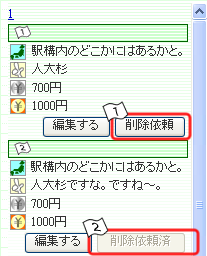証明写真MAP>
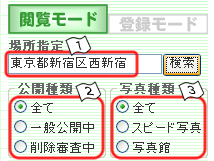
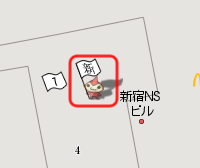
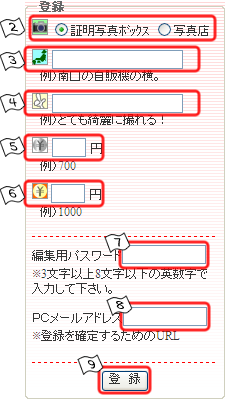
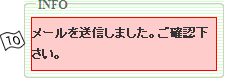
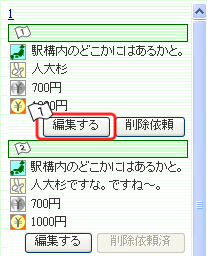
ヘルプ・ご利用方法
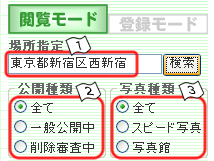
 住所から検索
住所から検索
住所を入力して検索ボタンを押すと、表示中の地図がその住所へ移動します。
 公開種類を指定して検索
公開種類を指定して検索
公開種類には、「一般公開中」「削除審査中」の2種類があります。
削除審査中のものは、削除依頼が申請されたもので、その場所にはスピード写真機・写真館が存在しない可能性があります。
一般公開中のもののみを表示したい場合は、「一般公開中」にチェックを入れてください。
 写真種類を指定して検索
写真種類を指定して検索
写真種類には、「証明写真機・スピード写真機」「写真館」の2種類があります。
チェックされた種類のみを地図中に表示することができます。
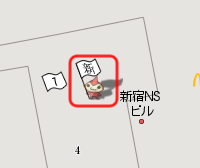
 場所をポイントする
場所をポイントする
あらかじめ「閲覧モード」で設置場所の位置を表示し、正確な位置を指定するために地図の望遠を最大にしておきます。
「登録モード」をクリックして登録モードにし、証明写真機・スピード写真機、写真館が在る場所をクリックしてポイントします。
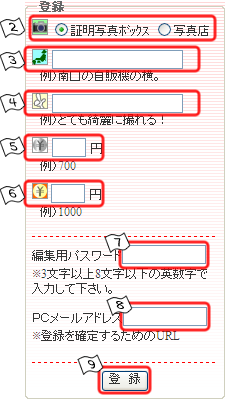
 証明写真の種類
証明写真の種類
証明写真の種類を選びます。
 場所
場所
証明写真機・スピード写真機、写真館が在る場所を詳しく入力します。
 特徴
特徴
その証明写真機・スピード写真機、写真館に関する特徴的な情報を入力します。
 モノクロ料金
モノクロ料金
モノクロ写真の料金を入力します。
 カラー料金
カラー料金
カラー写真の料金を入力します。
 編集用パスワード ※必須
編集用パスワード ※必須
編集するためのパスワードを3文字~8文字の長さのパスワードで入力します。
 メールアドレスの入力 ※必須
メールアドレスの入力 ※必須
証明写真・スピード写真機の設置場所の登録確認メールをお送り致しますので、
受け取るメールアドレスを入力します。
注:登録情報を編集する際に、メールアドレスとパスワードが必要になります。
 登録
登録
登録ボタンをクリックします。
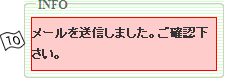
 確認メールの受信確認
確認メールの受信確認
画面の表示がされますので、登録確認メールの受信を確認します。
 確認メールのURLをクリック
確認メールのURLをクリック
最後に、受信した確認メールの本文にあるURLをクリックすると登録完了です。
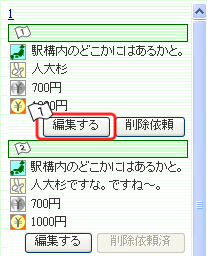
 編集する
編集する
編集したい場所の「編集する」ボタンをクリックすると、
画面が登録モードに切り替わります。
後の流れは登録と同じです。
※編集ボタンを押した場合は、場所をポイントする必要はありません。
※編集する際には、登録時に入力した「メールアドレス」と「パスワード」が必要です。